Introdução: Document Intelligence Studio
Este conteúdo aplica-se a:![]() v4.0 (pré-visualização) | Versões anteriores:
v4.0 (pré-visualização) | Versões anteriores: ![]() v3.1 (GA)
v3.1 (GA)![]() v3.0 (GA)
v3.0 (GA)
O Document Intelligence Studio é uma ferramenta online para explorar, entender e integrar visualmente recursos do serviço Document Intelligence em seus aplicativos. Você pode começar explorando os modelos pré-treinados com amostras ou seus próprios documentos. Você também pode criar projetos para criar modelos de modelo personalizados e fazer referência aos modelos em seus aplicativos usando o SDK do Python e outros inícios rápidos.
Pré-requisitos para novos usuários
Para usar o Document Intelligence Studio, você precisa dos seguintes ativos e configurações:
Uma conta ativa do Azure. Se não tiver uma, poderá criar uma conta gratuita.
Um recurso de Inteligência Documental ou multisserviço.
Gorjeta
Crie um recurso de serviços de IA do Azure se você planeja acessar vários serviços de IA do Azure em um único ponto de extremidade/chave. Apenas para acesso ao Document Intelligence, crie um recurso Document Intelligence. Observe que você precisará de um recurso de serviço único se pretender usar a autenticação do Microsoft Entra.
O Document Intelligence agora oferece suporte à autenticação de token AAD adicional à autenticação local (baseada em chave) ao acessar os recursos e as contas de armazenamento do Document Intelligence. Certifique-se de seguir as instruções abaixo para configurar as funções de acesso corretas, especialmente se seus recursos forem aplicados com DisableLocalAuth a política.
Atribuições de função do Azure com escopo adequado Para análise de documentos e modelos pré-criados, as seguintes atribuições de função são necessárias para diferentes cenários.
Usuário de Serviços Cognitivos Básicos ✔️: você precisa dessa função para Document Intelligence ou recurso de serviços de IA do Azure para entrar na página de análise.
Colaborador Avançado ✔️: você precisa dessa função para criar um grupo de recursos, um serviço de Inteligência Documental ou um recurso de serviços de IA do Azure.
Para obter mais informações sobre autorização, consulte Políticas de autorização do Document Intelligence Studio.
Nota
Se a autenticação local (baseada em chave) estiver desabilitada para seu recurso de serviço de Inteligência Documental, certifique-se de obter a função Usuário de Serviços Cognitivos e seu token AAD será usado para autenticar solicitações no Document Intelligence Studio. A função de Colaborador só permite listar chaves, mas não lhe dá permissão para usar o recurso quando o acesso à chave está desativado.
Depois que o recurso estiver configurado, você poderá experimentar os diferentes modelos oferecidos pelo Document Intelligence Studio. Na página inicial, selecione qualquer modelo de Document Intelligence para tentar usar com uma abordagem sem código.
Para testar qualquer uma das análises de documentos ou modelos pré-construídos, selecione o modelo e use um dos documentos de exemplo ou carregue seu próprio documento para analisar. O resultado da análise é exibido à direita na janela content-result-code.
Os modelos personalizados precisam ser treinados em seus documentos. Consulte Visão geral de modelos personalizados para obter uma visão geral de modelos personalizados.
Autenticação
Navegue até o Document Intelligence Studio. Se for a primeira vez que inicia sessão, é apresentada uma janela pop-up a pedir-lhe para configurar o recurso de serviço. De acordo com a política da sua organização, você tem uma ou duas opções:
Autenticação do Microsoft Entra: acesso por recurso (recomendado).
Escolha a sua subscrição existente.
Selecione um grupo de recursos existente na sua subscrição ou crie um novo.
Selecione seu recurso existente de Document Intelligence ou serviços de IA do Azure.
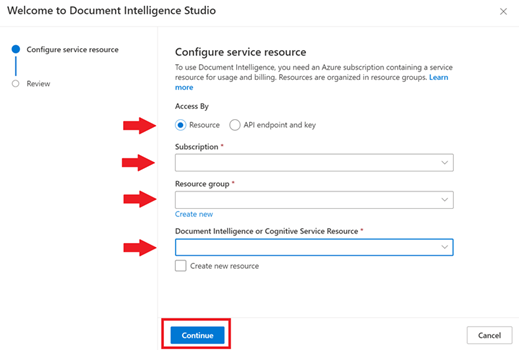
Autenticação local: acesso por API endpoint e chave.
Recupere seu ponto de extremidade e chave do portal do Azure.
Vá para a página de visão geral do seu recurso e selecione Chaves e Ponto Final na barra de navegação esquerda.
Insira os valores nos campos apropriados.
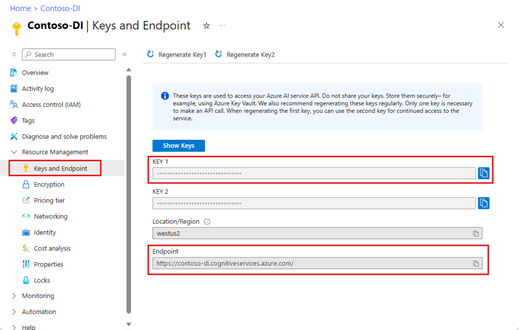
Depois de validar o cenário no Document Intelligence Studio, use as bibliotecas de cliente C#, Java, JavaScript ou Python ou a API REST para começar a incorporar modelos de Document Intelligence em seus próprios aplicativos.
Para saber mais sobre cada modelo, consulte as nossas páginas de conceito.
Ver detalhes do recurso
Para exibir detalhes do recurso, como nome e nível de preço, selecione o ícone Configurações no canto superior direito da página inicial do Document Intelligence Studio e selecione a guia Recurso . Se você tiver acesso a outros recursos, também poderá alternar recursos.
Pré-requisitos adicionados para projetos personalizados
Além da conta do Azure e de um recurso de serviços de Inteligência Documental ou IA do Azure, você precisa:
Contêiner de Armazenamento de Blob do Azure
Uma conta de Armazenamento de Blob do Azure de desempenho padrão. Você cria contêineres para armazenar e organizar seus documentos de treinamento em sua conta de armazenamento. Se você não souber como criar uma conta de armazenamento do Azure com um contêiner, siga estes inícios rápidos:
- Criar uma conta de armazenamento. Ao criar sua conta de armazenamento, selecione Desempenho padrão no campo Detalhes da instância → Desempenho .
- Crie um contêiner. Ao criar seu contêiner, defina o campo Nível de acesso público como Contêiner (acesso de leitura anônimo para contêineres e blobs) na janela Novo contêiner .
Atribuições de funções do Azure
Para projetos personalizados, as seguintes atribuições de função são necessárias para diferentes cenários.
Básica
- Usuário de Serviços Cognitivos: você precisa dessa função para o recurso de Serviços de Inteligência Documental ou de IA do Azure para treinar o modelo personalizado ou fazer análises com modelos treinados.
- Contribuidor de Dados de Blob de Armazenamento: Você precisa dessa função para a Conta de Armazenamento criar um projeto e rotular dados.
Avançado
- Colaborador da Conta de Armazenamento: Você precisa dessa função para que a Conta de Armazenamento configure as configurações do CORS (essa ação é um esforço único se a mesma conta de armazenamento for reutilizada).
- Colaborador: você precisa dessa função para criar um grupo de recursos e recursos.
Nota
Se a autenticação local (baseada em chave) estiver desabilitada para seu recurso de serviço de Inteligência Documental e conta de armazenamento, certifique-se de obter as funções de Usuário de Serviços Cognitivos e Colaborador de Dados de Blob de Armazenamento , respectivamente, para que você tenha permissões suficientes para usar o Document Intelligence Studio. As funções Conta de Armazenamento, Colaborador e Colaborador só permitem listar chaves, mas não lhe dão permissão para usar os recursos quando o acesso à chave está desativado.
Configurar o CORS
O CORS (Cross Origin Resource Sharing) precisa ser configurado em sua conta de armazenamento do Azure para que possa ser acessado a partir do Document Intelligence Studio. Para configurar o CORS no portal do Azure, você precisa acessar a guia CORS da sua conta de armazenamento.
Selecione a guia CORS para a conta de armazenamento.
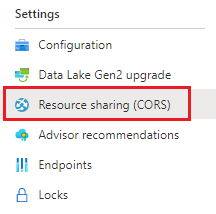
Comece criando uma nova entrada CORS no serviço Blob.
Defina as origens permitidas como
https://documentintelligence.ai.azure.com.
Gorjeta
Você pode usar o caractere curinga '*' em vez de um domínio especificado para permitir que todos os domínios de origem façam solicitações via CORS.
Selecione todas as 8 opções disponíveis para métodos permitidos.
Aprove todos os cabeçalhos permitidos e Expostos inserindo um * em cada campo.
Defina a Idade Máxima para 120 segundos ou qualquer valor aceitável.
Para salvar as alterações, selecione o botão Salvar na parte superior da página.
O CORS agora deve ser configurado para usar a conta de armazenamento do Document Intelligence Studio.
Conjunto de documentos de exemplo
Entre no portal do Azure e navegue até Sua conta>de armazenamento Contêineres de armazenamento>de dados.
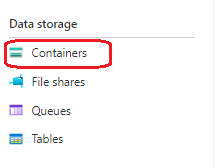
Selecione um contêiner na lista.
Selecione Carregar no menu na parte superior da página.

A janela Upload blob é exibida.
Selecione os seus ficheiros para carregar.
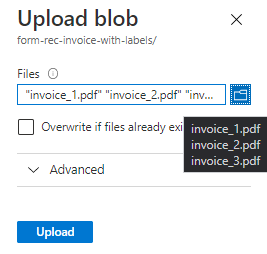
Nota
Por padrão, o Studio usará documentos localizados na raiz do contêiner. No entanto, você pode usar dados organizados em pastas especificando o caminho da pasta nas etapas de criação do projeto de formulário personalizado. Consulte Organizar seus dados em subpastas
Próximos passos
- Siga nosso guia de migração do Document Intelligence v3.1 para aprender as diferenças da versão anterior da API REST.
- Explore nossos inícios rápidos do SDK v4.0 para experimentar os recursos da v3.0 em seus aplicativos usando as novas bibliotecas cliente.
- Consulte nossos inícios rápidos da API REST v4.0 para experimentar os recursos da v3.0 usando a nova API REST.